Nové operační systémy, které Apple představil před měsícem na WWDC22, obsahují nespočet různých novinek. Všem těmto novinkám se samozřejmě na našem magazínu neustále věnujeme, což předchozí tvrzení pouze potvrzuje. Pokud jste to nepostřehli, tak konkrétně Apple přišel s iOS a iPadOS 16, macOS 13 Ventura a watchOS 9. Všechny tyto operační systémy jsou aktuálně k dispozici v rámci beta verzí pro vývojáře s tím, že veřejnost se jich dočká za několik měsíců. V tomto článku se společně podíváme na 5 nových funkcí ve Fotkách z macOS 13, na které se můžete těšit.
Mohlo by vás zajímat
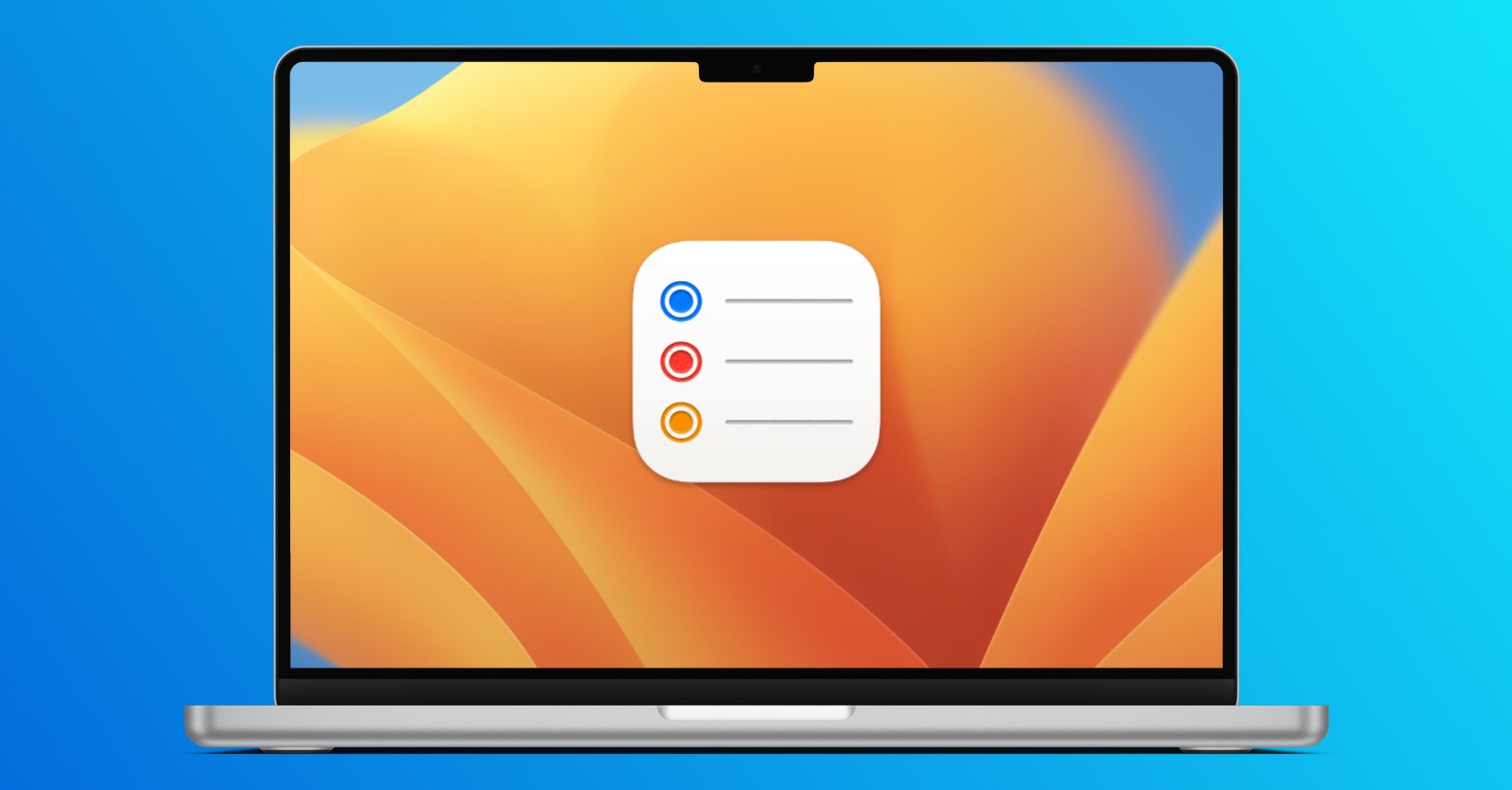
Zamknutí alba Skryté a Nedávno smazané
Asi každý z nás má ve Fotkách uložené nějaké fotografie či videa, které by neměly spatřit žádné jiné oči kromě těch vašich. Přesně pro tento obsah je ve Fotkách k dispozici album Skryté, do kterého lze uložit fotky a videa, která nemají být k vidění v klasické knihovně. Problém je ale v tom, že tohle album není nijak uzamknuté, což se nyní v macOS 13 a dalších nových systémech mění. Kromě alba Skryté je pak pod zámkem také album Nedávno smazané. Aktivovat lze tuto funkci klepnutím na Fotky → Nastavení → Obecné, kde dole aktivujte Používat Touch ID nebo heslo.
Detekce a mazání duplikátů
Velikost úložiště, které je k dispozici v iPhonech či Macích, se v posledních letech několikanásobně zvětšilo. A není to rozhodně jen tak – neustále totiž roste náročnost dat na velikost úložiště. Zatímco ještě před několika lety zabírala jedna fotka pár set kilobajtů, aktuálně to jsou klidně desítky megabajtů. Proto je i nadále nutné udržovat v zařízení pořádek a v případě fotek a videí ideálně mazat duplikáty. Doposud bylo nutné k detekci a mazání duplikátů využívat aplikací třetí strany, v macOS 13 se však tohle mění. Duplikáty tak lze detekovat a mazat přímo ve Fotkách, kde nalevo rozklikněte sekci Duplikáty a proveďte požadované akce.
Vyřezání objektu z popředí
Mezi jednu ze skvělých novinek, které Apple dokonce na prezentaci věnoval relativně dost času, patří možnost pro vyřezání objektu z popředí fotografie, potažmo pro odstranění pozadí. Díky umělé inteligence dokáží Fotky na fotkách a obrázcích rozpoznat pozadí od popředí, což lze následně využít pro vyřezání objektu v popředí. Pokud byste tuto funkci chtěli využít, tak si najděte konkrétní fotku či obrázek, a poté na objekt v popředí klepněte pravým tlačítkem. V menu pak klepněte na možnost Zkopírovat hlavní motiv a následně se přesuňte tam, kam chcete objekt vložit. Následně stačí objekt vložit, a to třeba zkratkou Command + V.
Sdílená knihovna fotek na iCloudu
Funkce Sdílená knihovna fotek na iCloudu se týká hlavně iPhonu a iOS 16, každopádně stále ji můžete ovládat i na Macu. Konkrétně tato funkce vytvoří speciální knihovnu fotek, do které můžete přidat až 5 blízkých uživatelů. S těmi pak můžete ihned a automaticky sdílet veškeré pořízené fotografie, což se hodí třeba na dovolené, jelikož bude veškerý obsah od všech jedinců u sebe. Pokud byste se chtěli ve Fotkách na Macu s macOS 13 přepnout mezi osobní a sdílenou knihovnou, stačí v levé horní části klepnout na menu a podle potřeby vybrat buď Obě knihovny, Osobní knihovna nebo Sdílená knihovna.
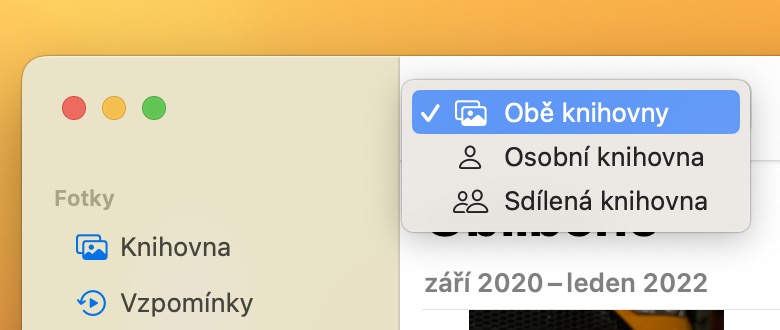
Hromadné kopírování a vkládání úprav
Fotky již delší dobu obsahují velmi schopný editor, pomocí kterého lze skvěle a jednoduše upravit nejen fotky, ale i videa. Díky tomu není nutné zbytečně stahovat další aplikace z App Store. U některých fotografií, které byly pořízeny ve stejnou dobu, uživatelé často využívají stejný styl úprav, což byl doposud ve Fotkách problém – chyběla totiž možnost pro hromadné kopírování a vkládání úprav. To se však nyní mění, a pokud chcete z nějaké fotky úpravy zkopírovat, tak na ni klepněte pravým tlačítkem a zvolte možnost Zkopírovat úpravy. Následně si vyberte jednu (nebo více) fotek, na kterou chcete úpravy aplikovat, klepněte na ni pravým a v menu stiskněte možnost Vložit úpravy.
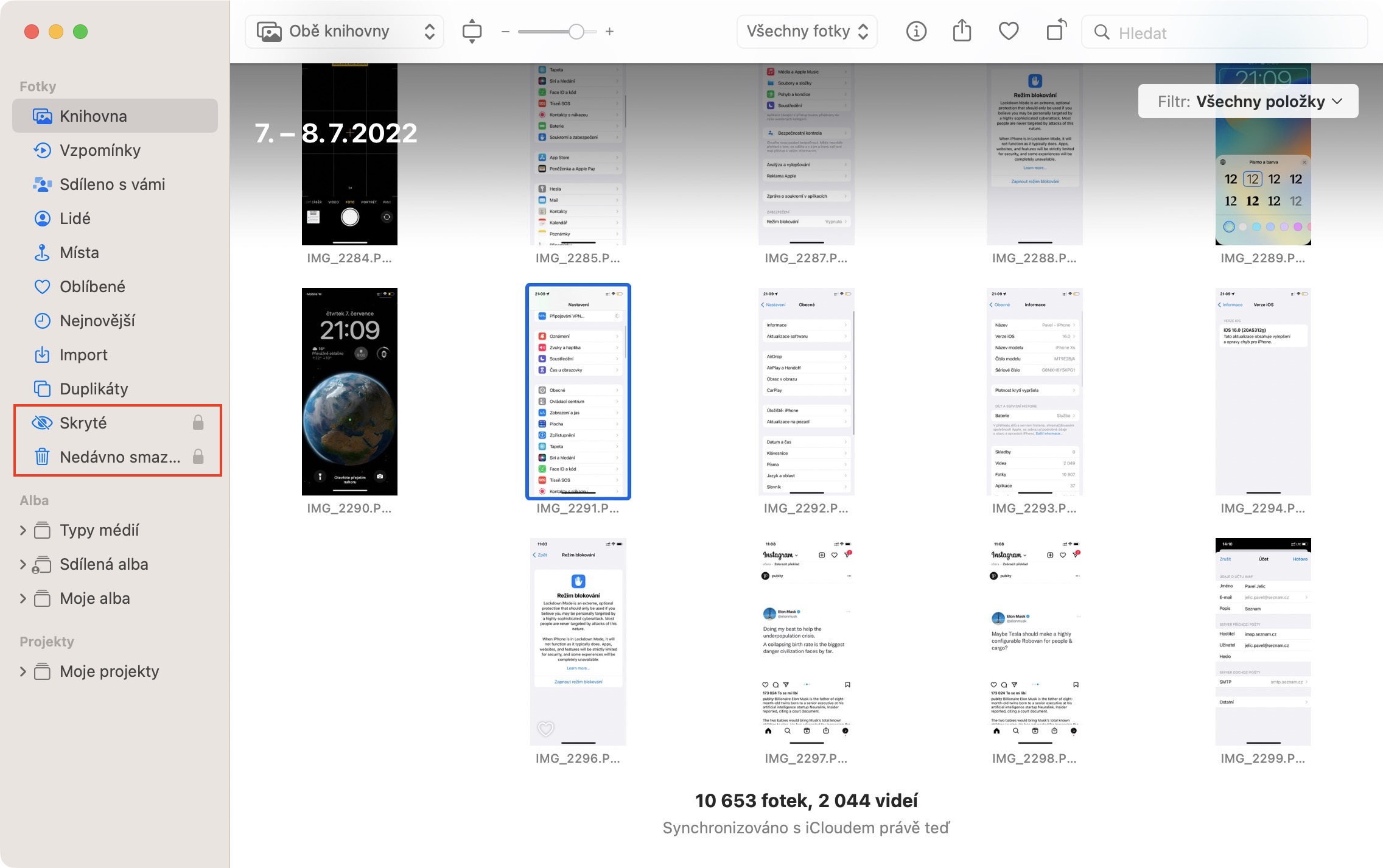
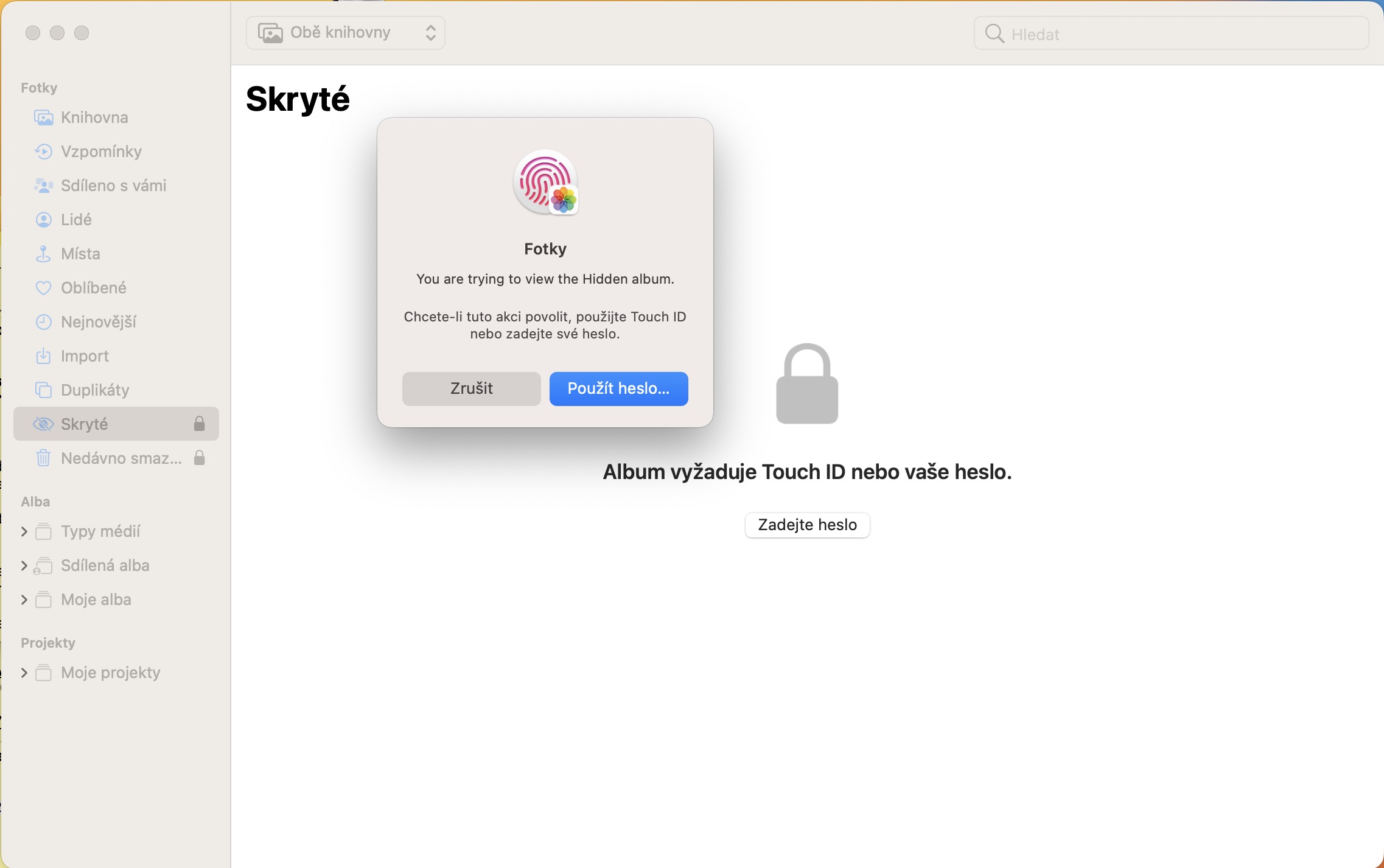
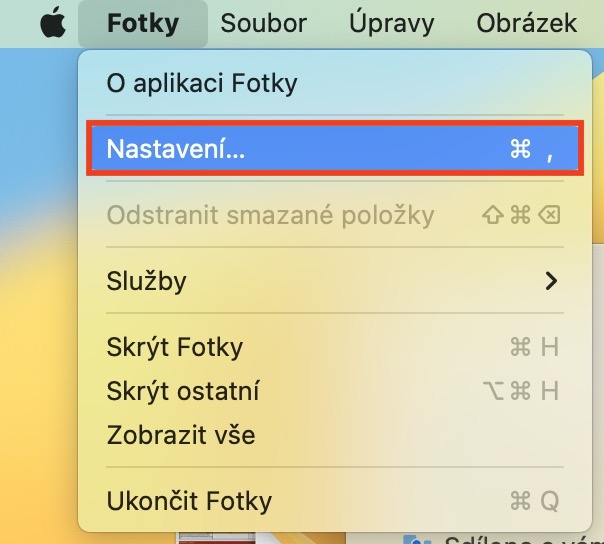
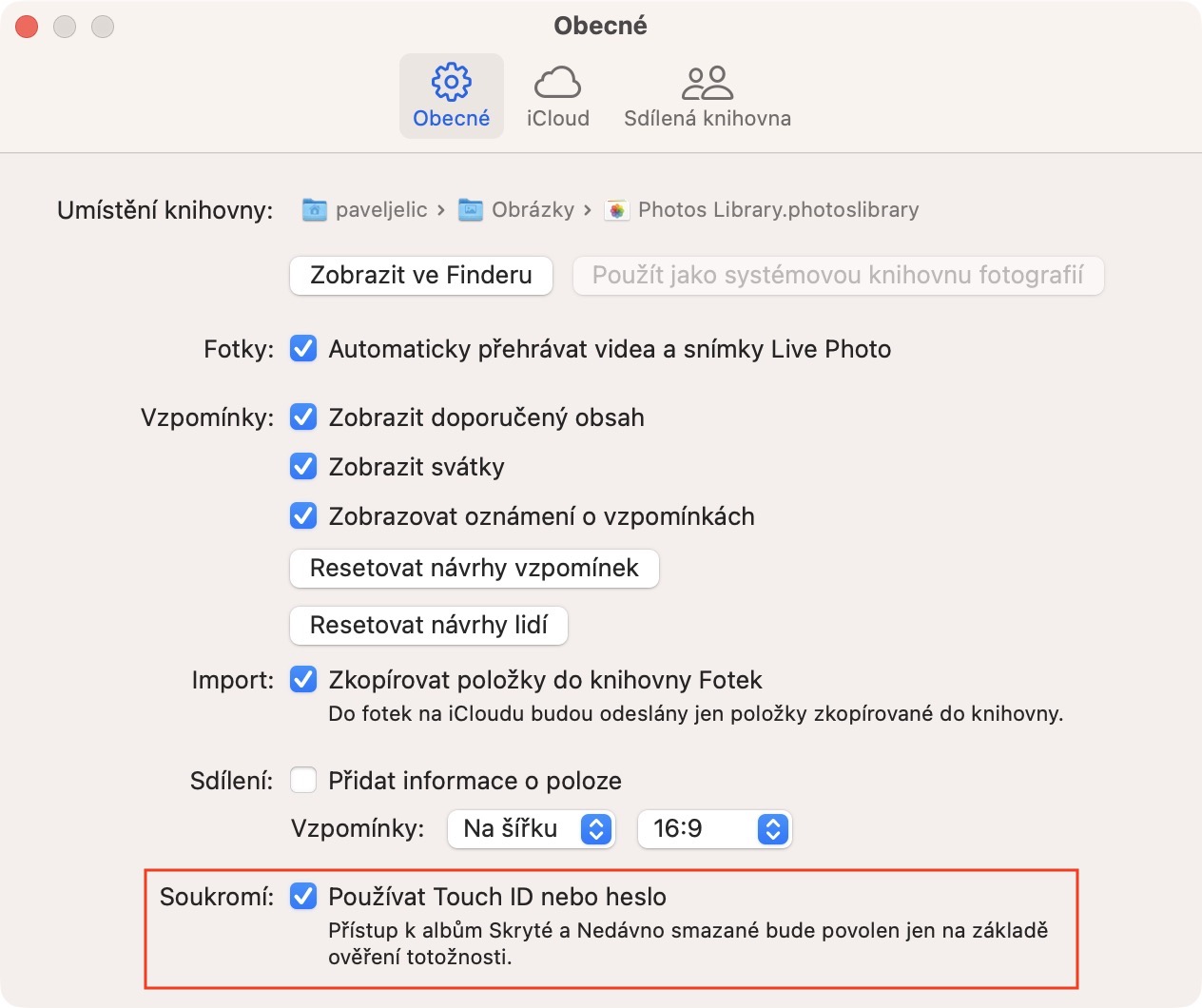
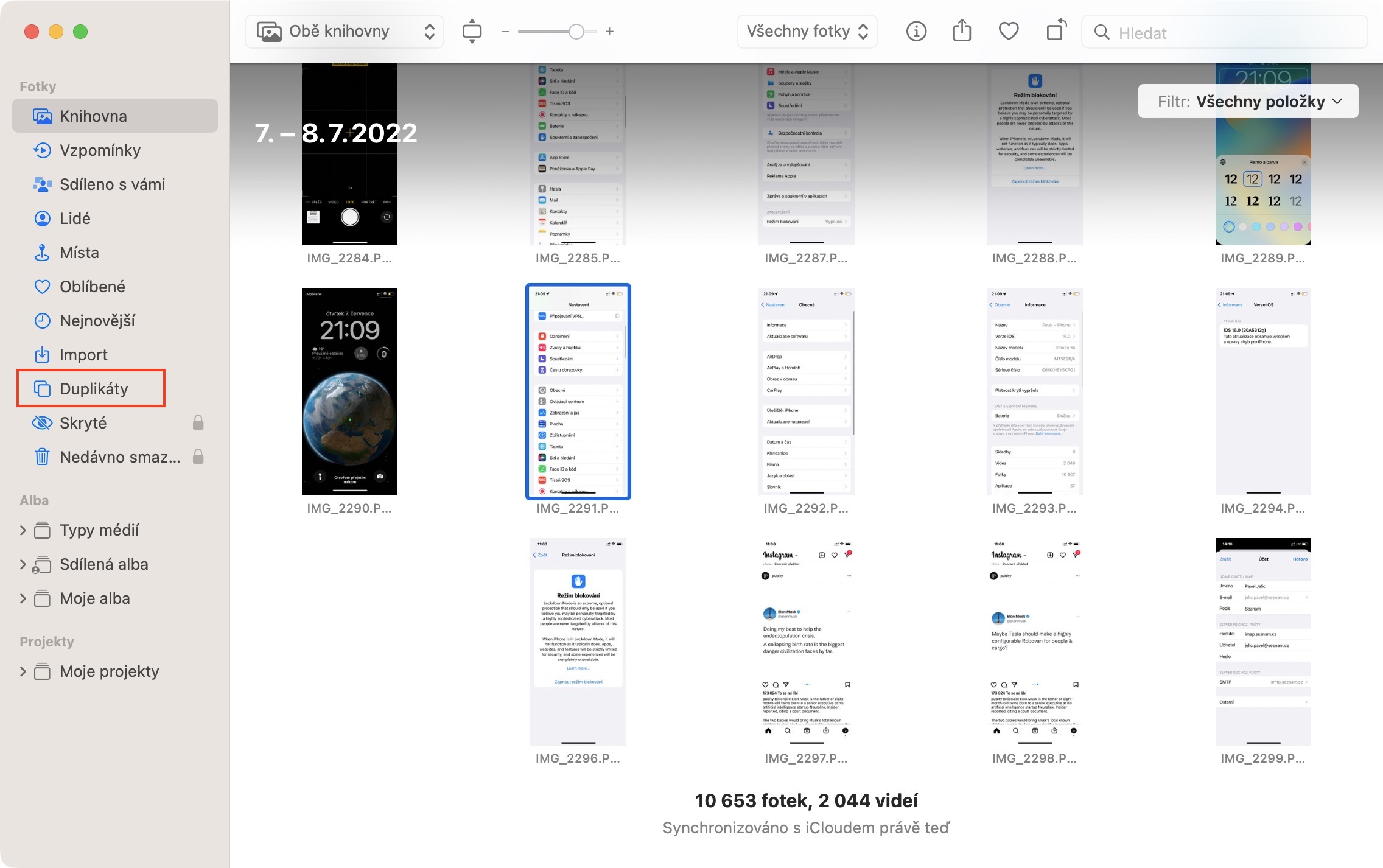
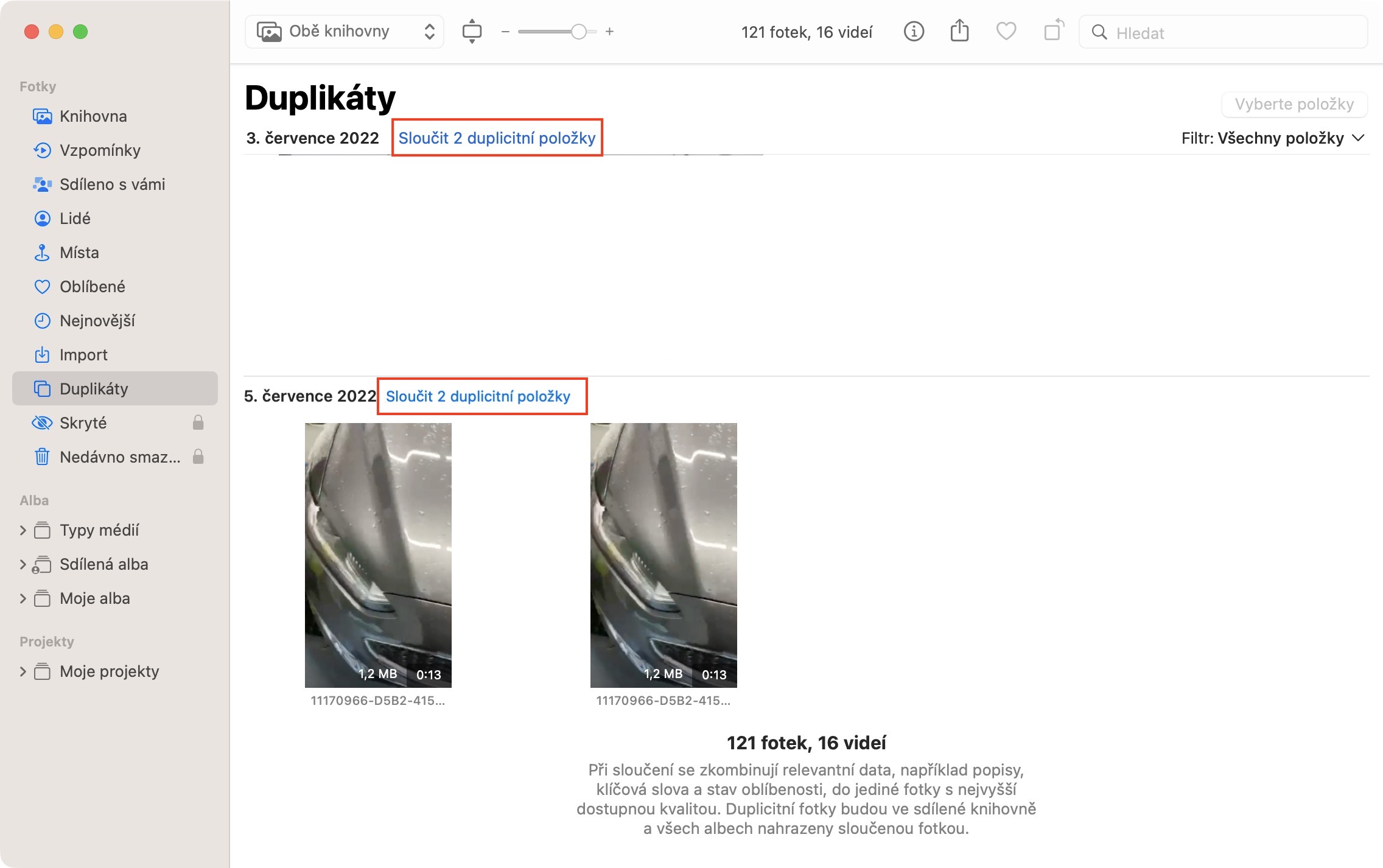
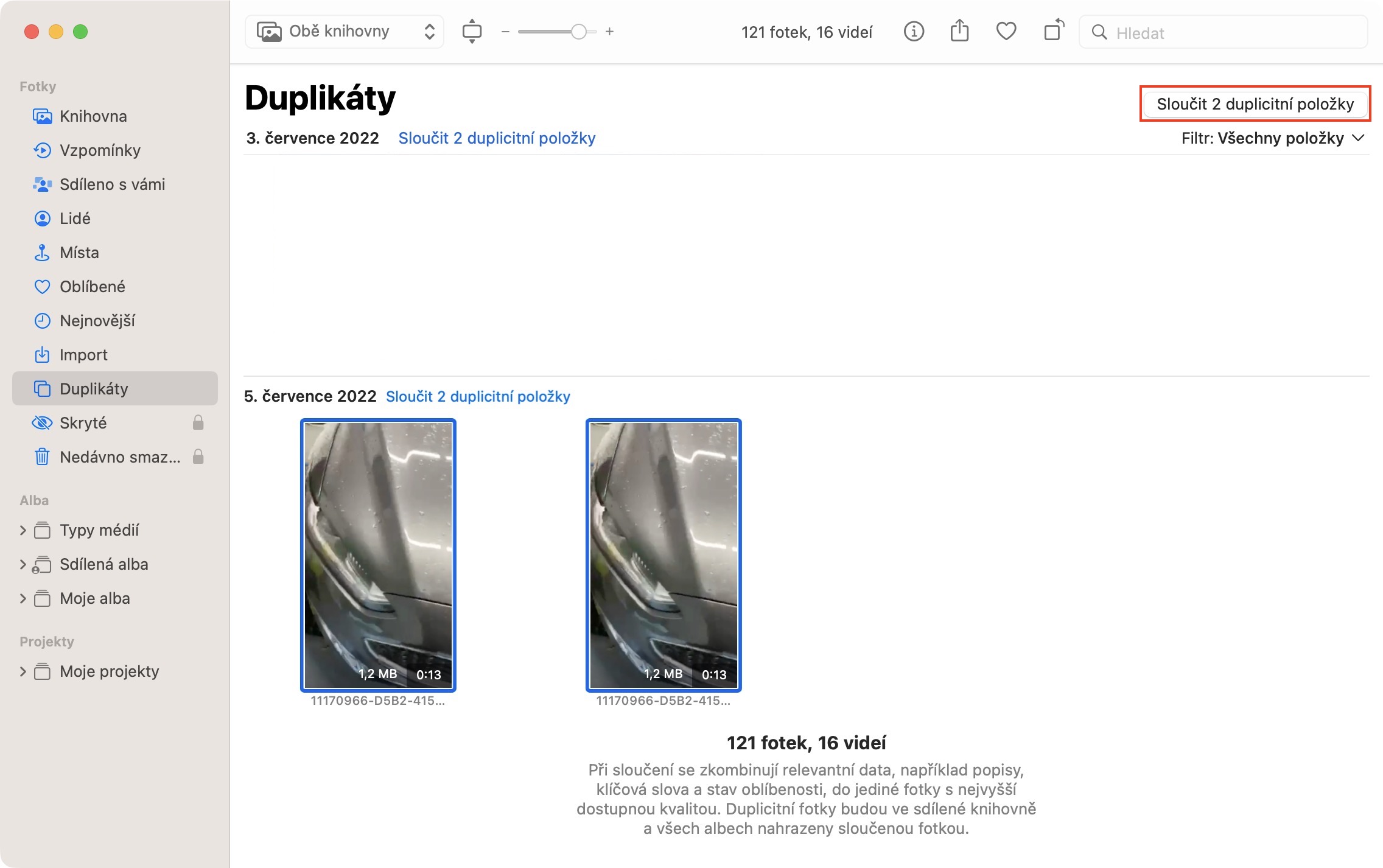
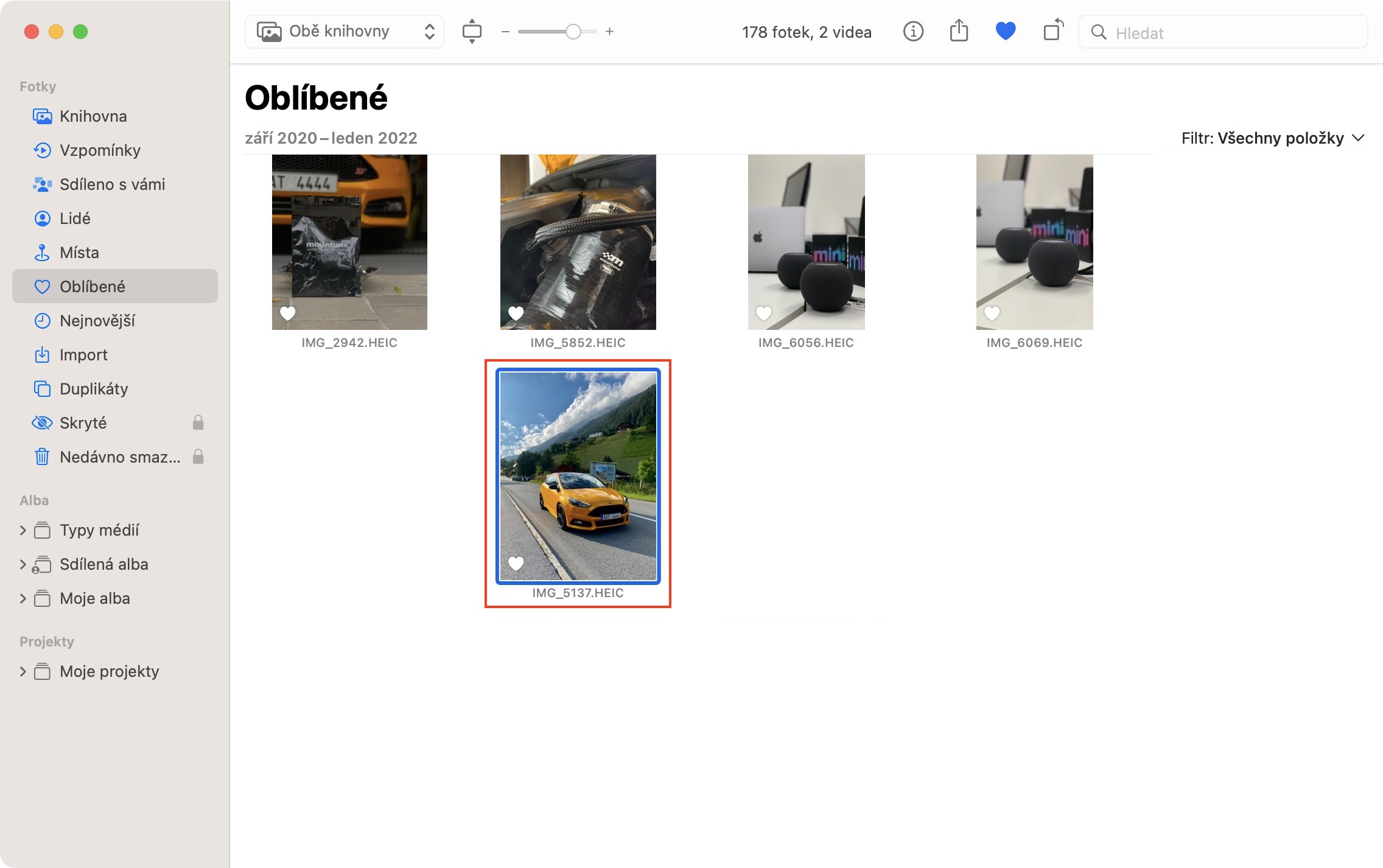
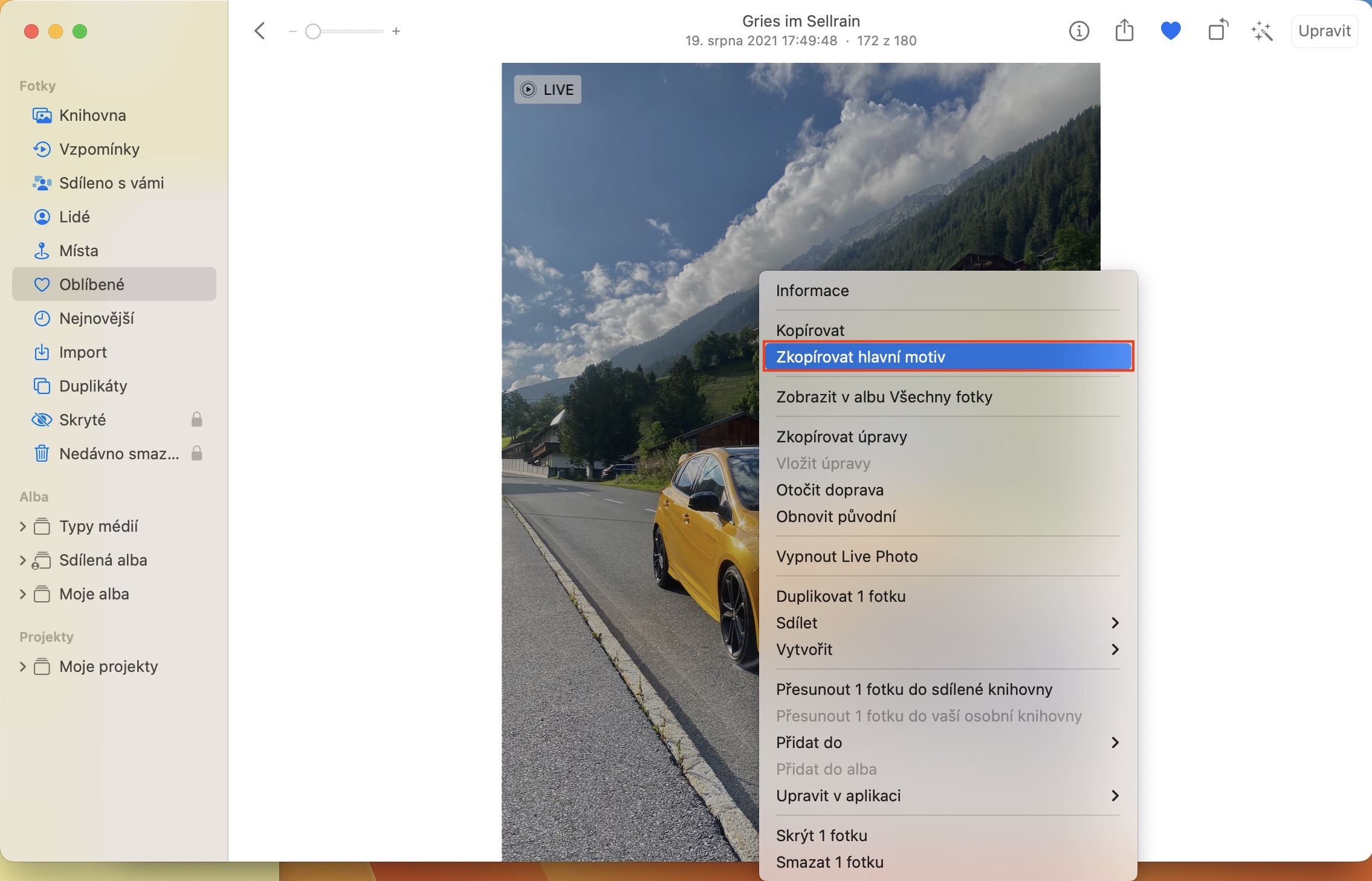
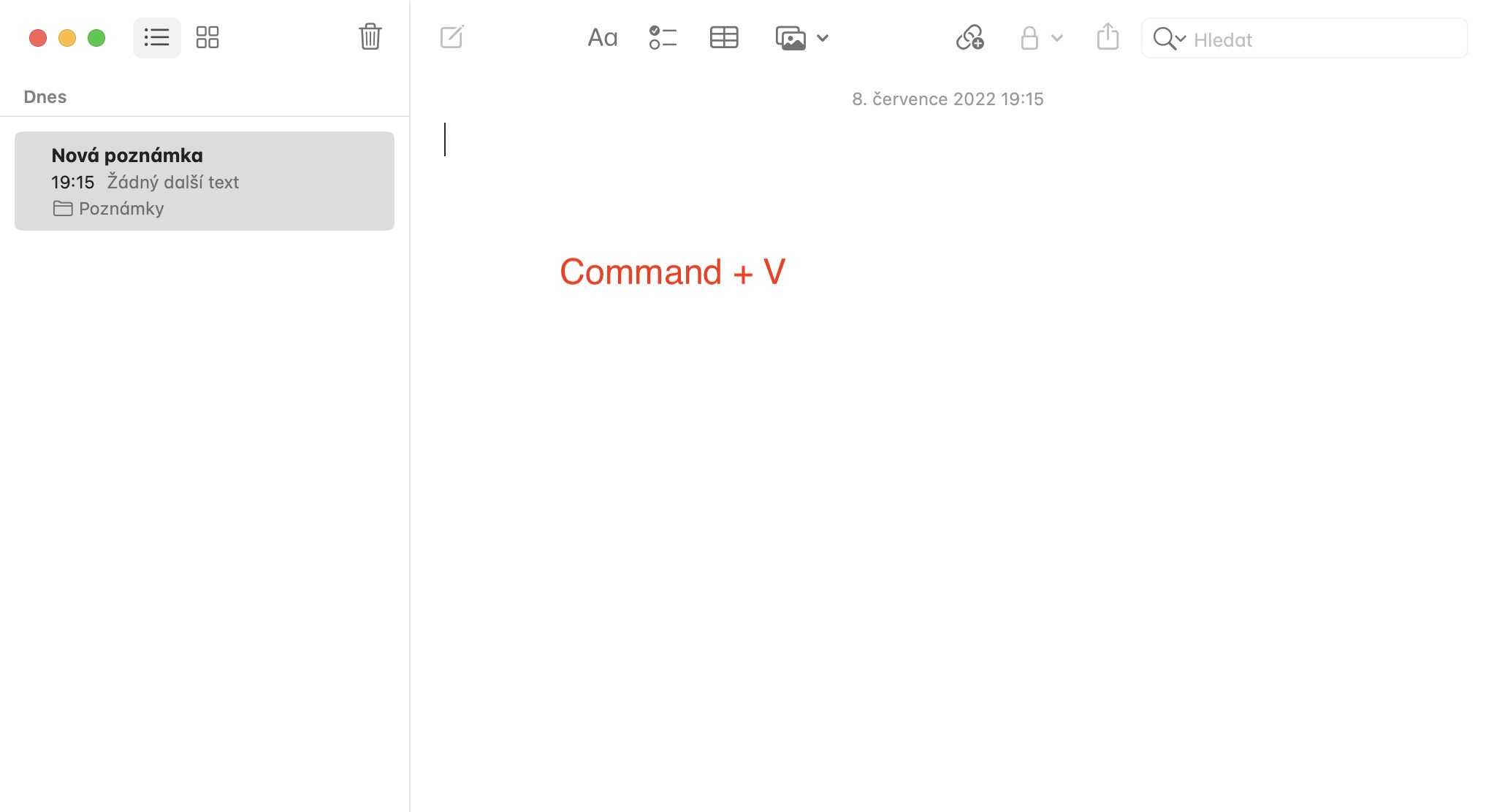
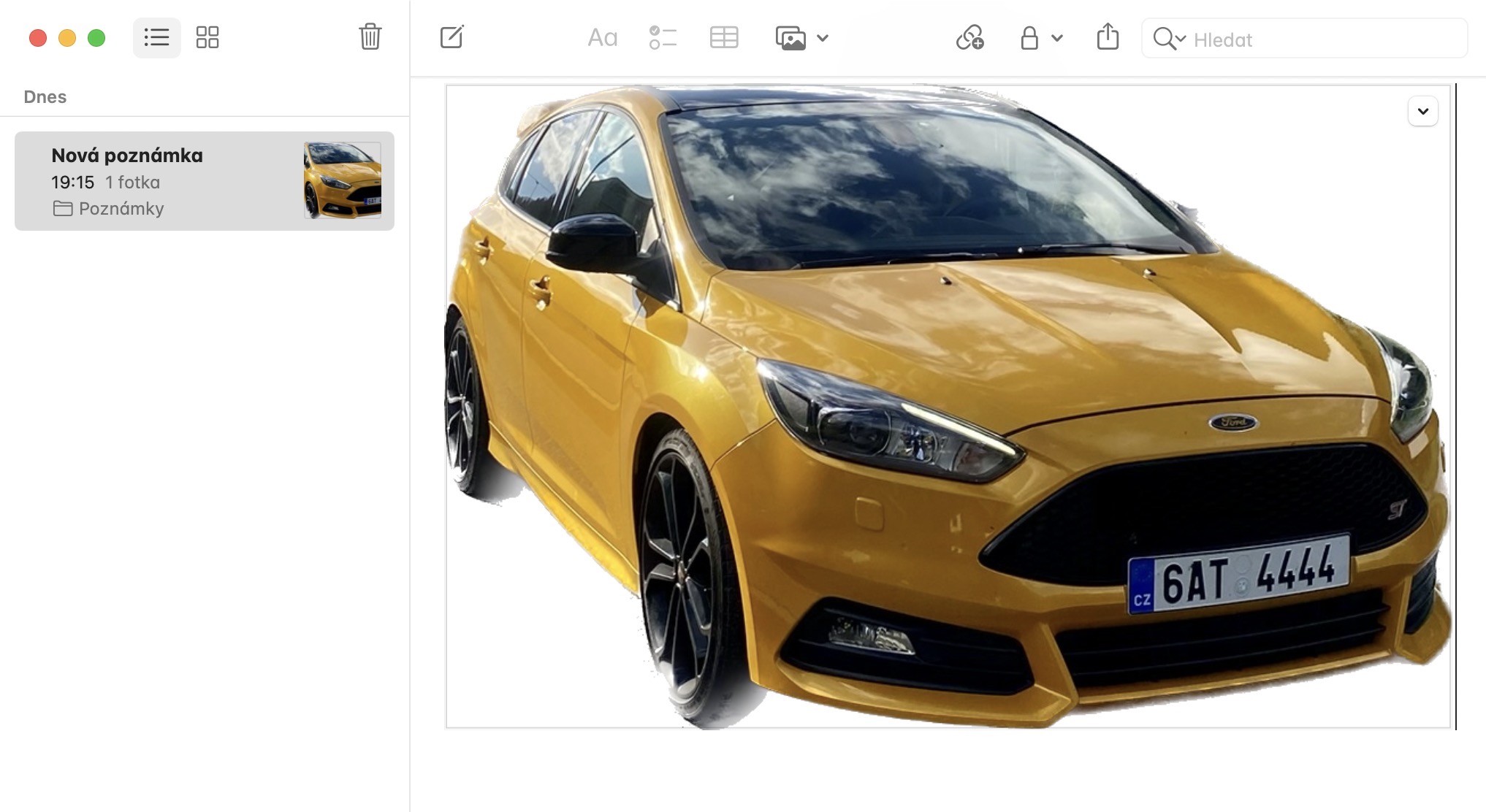
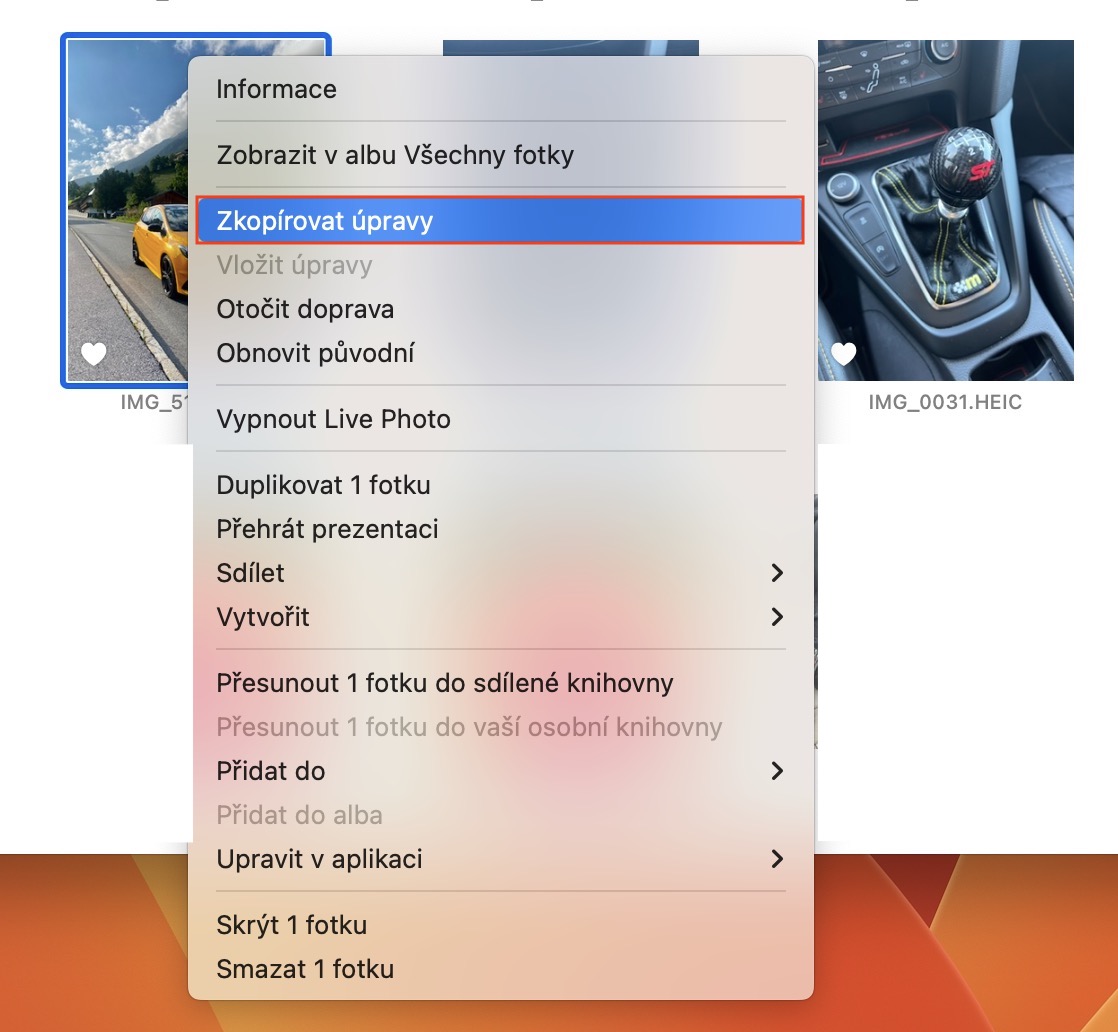
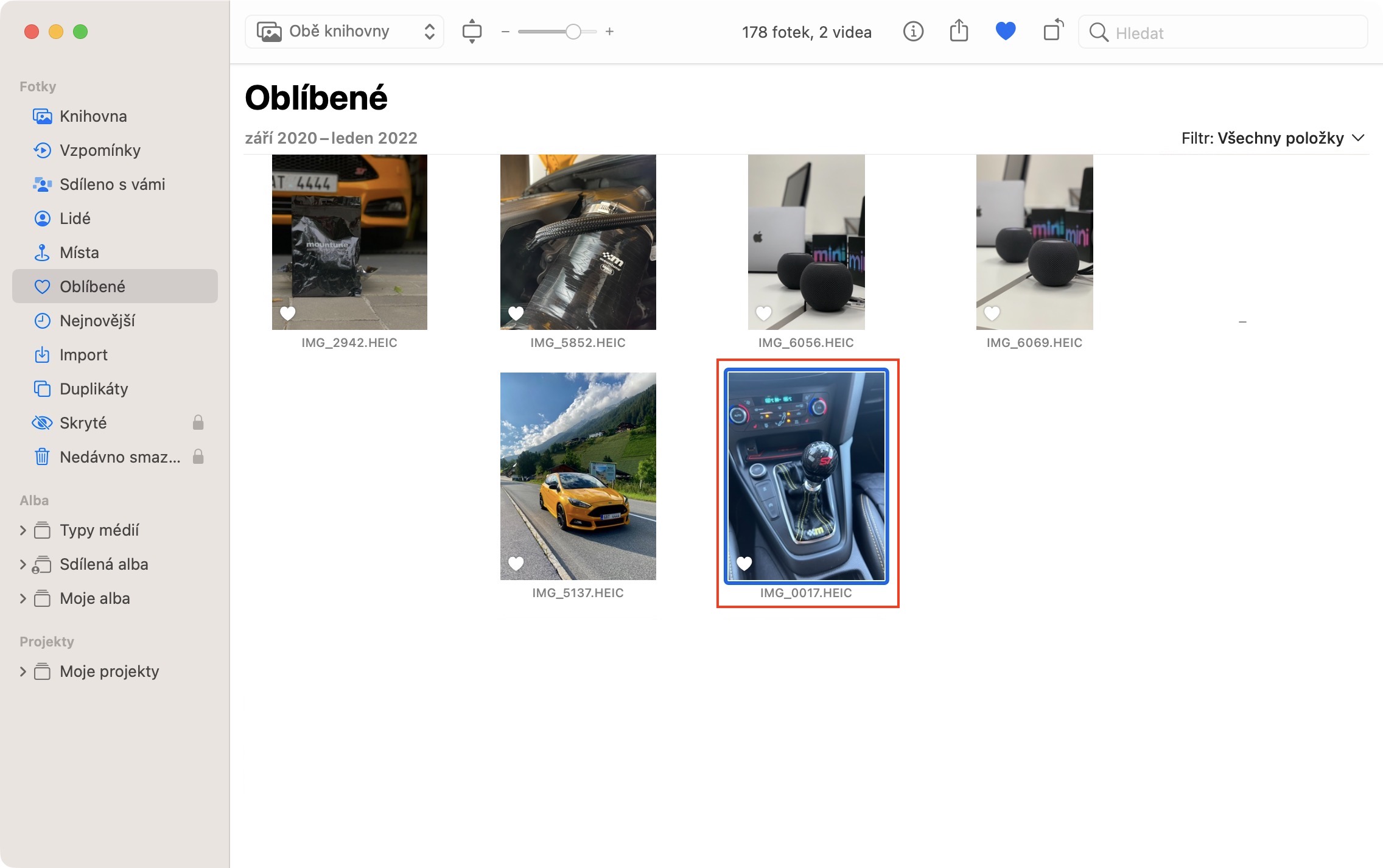








“ Hromadné kopírování a vkládání úprav “ výborne, táto nová funkcia skutočne potešila,
určite to mnohí ocenia. Používam v Apple Fotkách pluginy ako NoNoise AI, ktorý vyžaduje
pre najvyššiu kvalitu RAW súbor bez doostrenia a odšumu a preto je nutné stiahnuť ovládače
na minimum u každej fotky a následne vyvolať RAW v NoNoise AI. V macOS Ventura teda
ušetrím pri napríklad 30 RAW súboroch až 90 pohybov ovládačmi, paráda.